
在使用Win7操作系统打开CAD文件时,若因软件版本过低导致无法正常读取文件,可借助第三方工具解决。首先,前往百度搜索并获取一款支持格式转换的工具软件,如“acme CAD转换器.exe”。下载完成后,进入解压或安装目录,双击运行该程序。
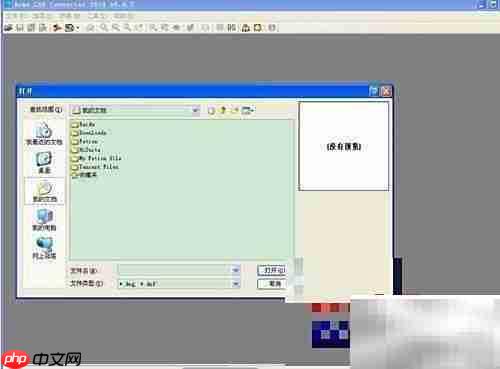
启动软件后,点击左上角的“文件”菜单中的“打开”选项,浏览并选中需要处理的CAD图纸文件,随后确认导入。
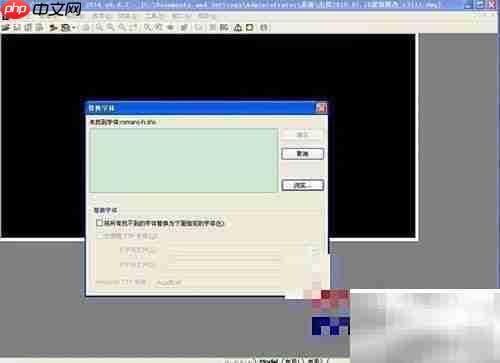
如果系统提示缺少对应字体,会自动弹出字体替换对话框。此时应点击右侧“浏览”按钮,手动指定一个替代字体文件以确保文字显示正常。
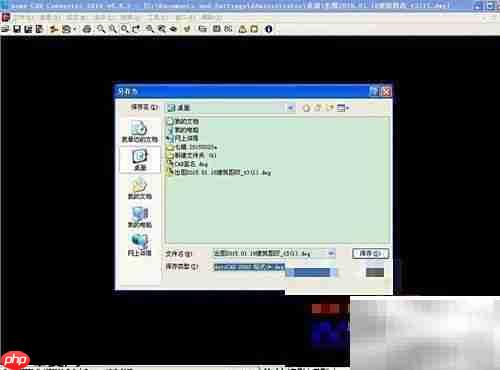
推荐进入CAD程序的安装路径,在其子目录下的“fonts”文件夹中选择“gbcbig.shx”作为常用中文字体进行替换。若后续仍有其他字体缺失提示,可重复上述步骤逐一替换。
完成文件加载后,再次点击“文件”菜单,选择“另存为”功能。在保存窗口中,将“保存类型”设置为目标版本格式,建议选择“AutoCAD 2000/LT2000 图形 (*.dwg)”以兼容较低版本的CAD软件,从而实现顺利打开与编辑。
以上就是Win7打开CAD提示版本过低解决方法的详细内容,更多请关注php中文网其它相关文章!

每个人都需要一台速度更快、更稳定的 PC。随着时间的推移,垃圾文件、旧注册表数据和不必要的后台进程会占用资源并降低性能。幸运的是,许多工具可以让 Windows 保持平稳运行。

Copyright 2014-2025 https://www.php.cn/ All Rights Reserved | php.cn | 湘ICP备2023035733号